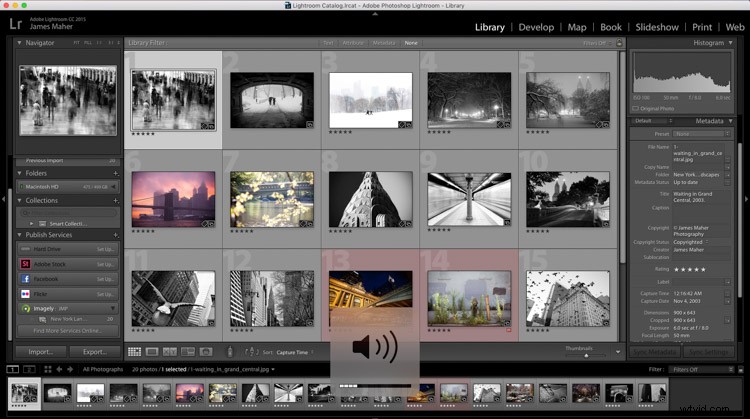
Het is een nieuw jaar en Imagely heeft een geweldige nieuwe Lightroom-galerij-plug-in uitgebracht om ons leven gemakkelijker te maken. Als je, net als talloze andere fotografen, je eigen fotografiewebsite op WordPress hebt, dan ben je waarschijnlijk Imagely en NextGEN Gallery tegengekomen.
Imagely biedt WordPress-thema's en hosting, specifiek gericht op fotografen. Ze hebben geweldige ondersteuning en zullen uw leven veel gemakkelijker maken als het gaat om het hosten van een website. Het is een service die ik consequent aanbeveel aan fotografen die nieuwe professionele websites willen maken.
De NextGEN Lightroom-plug-in
Zelfs als je al een thema of WordPress-service hebt waarvan je geniet, zoals ik, biedt Imagely een galerij-plug-in genaamd NextGEN Gallery. Dit geeft je een verscheidenheid aan opties om je fotografie weer te geven. Na een aanzienlijke hoeveelheid onderzoek naar de juiste galerij-plug-in, heeft NextGEN Gallery me overtuigd. Zowel de gratis als de betaalde (NextGEN Pro) versie bieden u een schat aan visuele opties voor uw galerij en maken het beheer, de proefdruk en de verkoop van uw werk een fluitje van een cent.
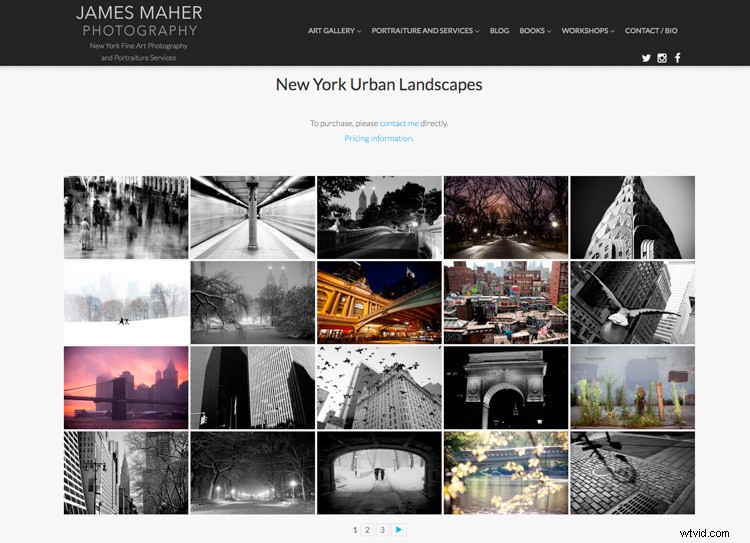
De NextGEN Pro-miniatuurrastergalerij
Maar nu hebben ze een nieuwe Lightroom-plug-in toegevoegd, wat hun aanbod nog aantrekkelijker maakt. Voer de Imagely NextGEN Lightroom-plug-in in, die uw Lightroom-catalogus rechtstreeks synchroniseert met uw NextGEN-galerijen. Plots kunt u foto's toevoegen of verwijderen en uw albums wijzigen zonder Lightroom te verlaten.
Met de NextGEN Lightroom-plug-in kunt u direct in de plug-in nieuwe galerijen of albums maken. U kunt afbeeldingen rechtstreeks naar deze galerijen uploaden, de bestandsnaam en bestandsinformatie bewerken, wat kan helpen bij SEO, en ook de afbeeldingsgrootte, het formaat, de kwaliteit, de kleurruimte en de verscherping specificeren. Het gemak kan niet worden overschat. Waar voorheen vijf stappen nodig waren, het bestand exporteren naar uw computer, inloggen op uw website, de juiste galerij selecteren, de nieuwe versie van de foto uploaden en de foto-informatie bewerken, is nu slechts één stap nodig.
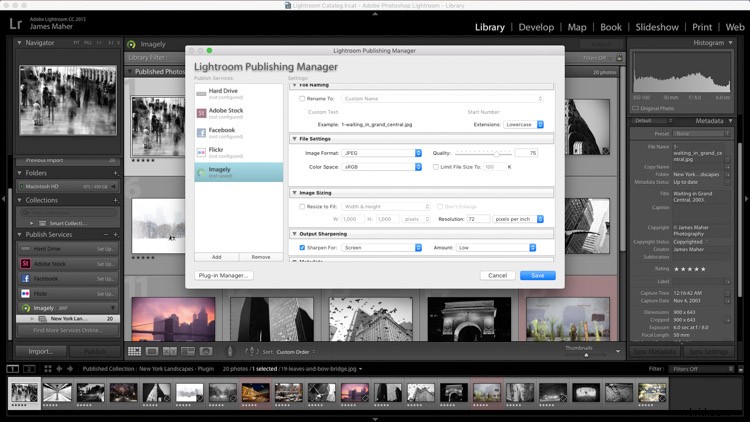
De plug-in geeft je een verscheidenheid aan exportopties.
Installatie
De plug-in is hier te downloaden en is eenvoudig (5 minuten) te installeren. Hier is de volledige documentatie om het in gebruik te nemen, maar na de installatie hoeft u alleen nog maar vier stappen te doen.
Stap 1:
Navigeer in het deelvenster Bibliotheek naar Services publiceren, vervolgens naar Imagely en selecteer "Instellen".
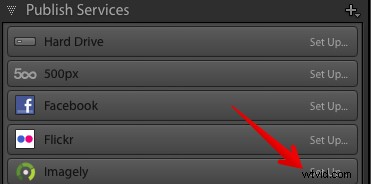
Stap 2:
Voeg de beschrijving toe voor de website waarnaar u uploadt en de WordPress-instellingen (uw websiteadres, gebruikersnaam en wachtwoord).
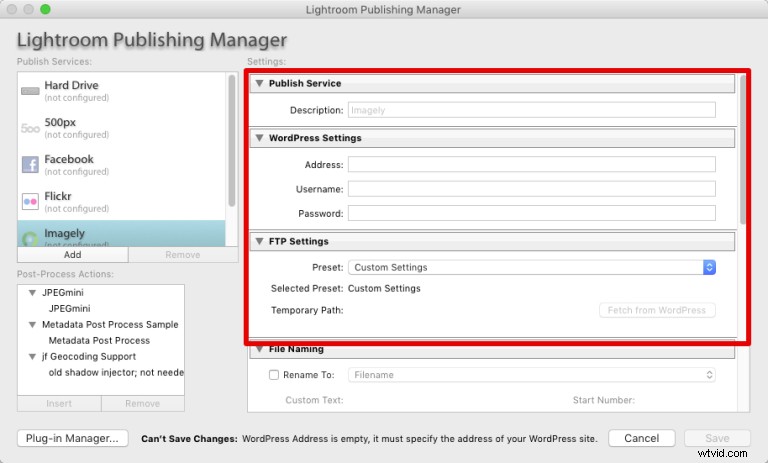
Stap 3:
Ga onder FTP-instellingen naar Bewerken in het vooraf ingestelde menu en voer vervolgens uw FTP- of SFTP-referenties in die u van uw hostingbedrijf heeft gekregen.
Klik op de knop Bladeren, navigeer naar uw /wp-content/ map en sla op. Klik op OK om de module te sluiten en klik vervolgens op "Fetch from WordPress" onder FTP-instellingen.
Stap 4:
Aangezien u uw afbeeldingen regelmatig zou exporteren met Lightroom, selecteert u de juiste instellingen voor de afbeeldingen die u naar de galerij wilt uploaden. Dit omvat kleurruimte, grootte en resolutie, verscherping, metadata en het watermerk.
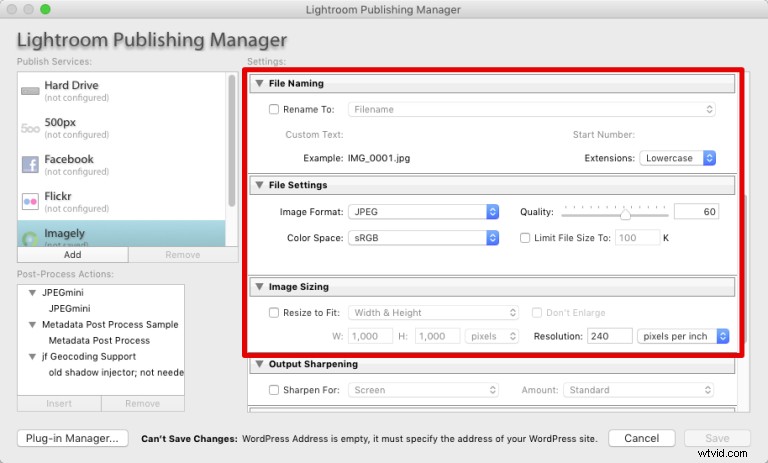
Galerij en album maken
Galerijen en albums maken via de plug-in is een fluitje van een cent. De eerste stap is om met de rechtermuisknop op Imagely te klikken onder Publish Service en Collectie of Collectieset te selecteren. Collection zal een nieuwe NextGen-galerij maken, terwijl Collection Set een nieuw NextGen-album zal maken. Verzamelsets kunnen andere verzamelingen en verzamelingen bevatten, terwijl verzamelingen alleen afbeeldingen kunnen bevatten.
Voeg afbeeldingen toe aan een verzameling en selecteer "Publiceren" om de galerij of het album toe te voegen en om de nieuwe afbeeldingen eraan toe te voegen. Reeds gepubliceerde foto's worden weergegeven in het gedeelte 'Gepubliceerde foto's', terwijl nieuwe foto's onder het gedeelte 'Nieuwe foto's om te publiceren' staan. Naast het toevoegen van nieuwe foto's, kunt u deze ook wijzigen en verwijderen via de plug-in. Als u op publiceren klikt nadat u deze wijzigingen heeft aangebracht, worden ze gesynchroniseerd met uw website.
Conclusie
Er valt veel te zeggen over hoe dergelijke ontwikkelingen ons leven als fotografen gemakkelijker kunnen maken. Maar de mogelijkheid om onze websitegalerijen rechtstreeks in Lightroom te bekijken en te wijzigen, waar de meeste fotografen het meeste van hun werk doen, is een ongelooflijk voordeel, zowel om ons te helpen de juiste volgorde van onze portfolio's te bepalen als om het zo eenvoudig en gestroomlijnd mogelijk om deze galerijen te bewerken.
Heb je deze plug-in uitgeprobeerd? Als je een WP-site hebt, wat is dan je workflow? Deel uw mening in de opmerkingen hieronder.
